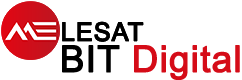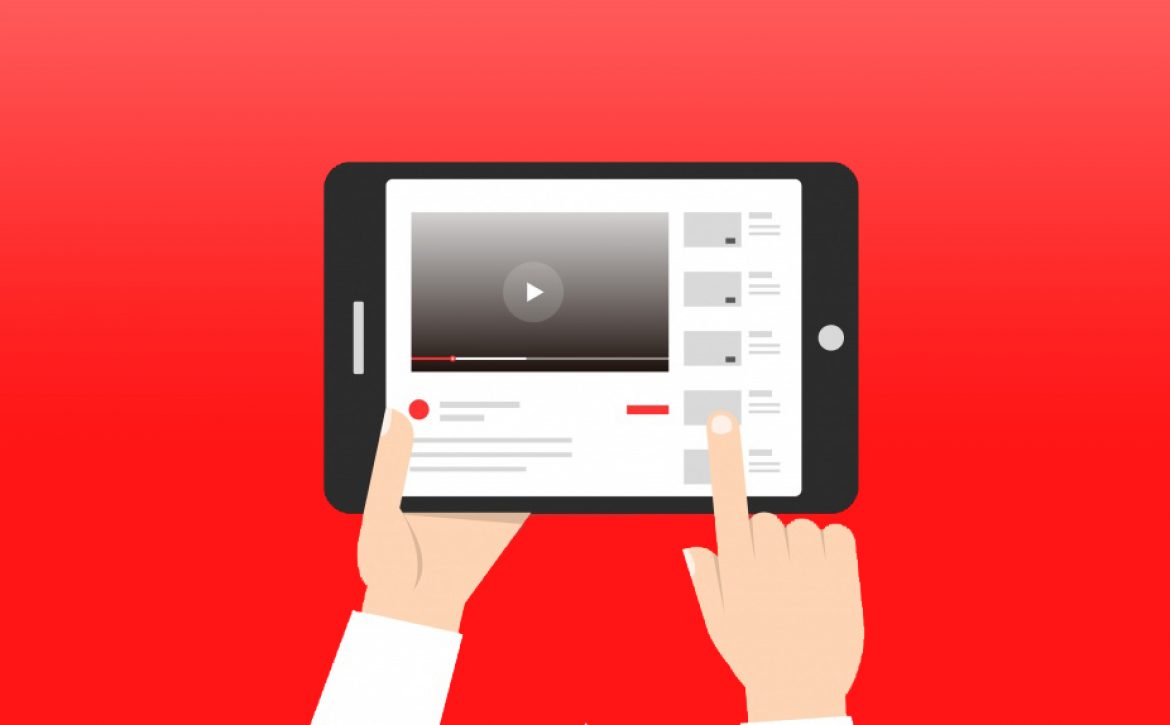Cara Membuat Audio Spectrum
Berikut cara membuat audio spectrum video dengan menggunakan aplikasi gratisan Sonic Candle.
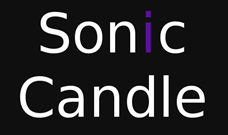
Perangkat lunak/software yang dibutuhkan antara lain :
- Java Runtime. Jika PC atau Laptop sudah terinstall Java, maka abaikan, jika belum, silahkan download di https://www.java.com/en/download/ dan install terlebih dahulu.
- Aplikasi Sonic Candle download di http://soniccandle.sourceforge.net/download/ dan install.
Setelah menginstall 2 aplikasi diatas, berikut cara membuat Spectrum Video Green Screen :
1. Buka aplikasi Sonic Candle.
2. Kemudian lakukan setting seperti berikut :
–Video Properties = Frame rate : 30, Video Width : 1920, Video Height : 1080.
–Background Options = Flat Color, RGB Values : 0 – 255 – 0 (warga hijau/green screen).
–Bar Customization = Bar Style : terserah pilihan anda, Color Picker : terserah pilihan anda.
–Input & Output Files = Set Input : pilih file MP3, Output Format : MP4, Set Output : beri nama file video hasil render.
Untuk melihat hasil tampilan sementara, silahkan klik tombol Preview. Jika ada perubahan silahkan lakukan Langkah-langkah diatas pada point 2 ini. Jika dianggap semua sudah sesuai, silahkan klik tombol Render.
3. Setelah selesai, silahkan putar video spectrum green screen untuk memastikan apakah terdapat kesalahan atau tidak.
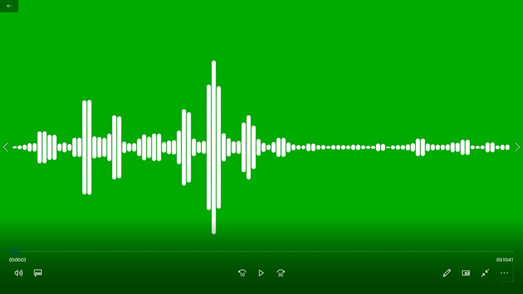
Contoh hasil render Spectrum Green Screen Video dengan Bar Style menggunakan Round Filled dan warna putih.
Untuk mengaplikasikan Spectrum Green Screen Video kedalam video yang akan kita edit, ini mengacu kepada cara masing-masing aplikasi video editor dalam menerapkannya.
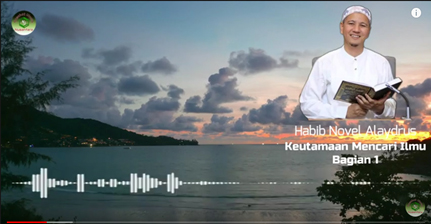
Contoh hasil pengaplikasian video spectrum green screen.
Demikian, semoga dapat membantu dan menjadi manfaat bagi kita bersama. Amin.